聚合兔路由器使用方法是什么?聚合兔路由器设置步骤有哪些?
3
2025-08-02
随着网络技术的迅速发展,家庭网络已成为我们日常生活中的必需品。华为作为全球知名的通信设备供应商,其推出的路由器产品一直受到消费者的青睐。然而,对于不少用户来说,初次设置华为版路由器可能会遇到一些困难。本文将详细介绍华为版路由器的设置方法,并对设置过程中可能遇到的常见问题进行解答,以帮助用户顺利享受高速稳定的网络连接。
准备工作
在开始设置华为版路由器之前,您需要准备以下物品:
华为版路由器一台
网线一根
连接互联网的电脑或智能手机
确保以上物品准备齐全后,我们即可开始设置过程。
连接设备
1.将网线一端插入华为版路由器的WAN口,另一端连接到宽带猫或其他上网设备的LAN口。
2.使用网线将电脑或智能手机连接到路由器的LAN口。
3.打开电脑或智能手机的网络设置,寻找无线网络,找到以“Huawei”开头的默认无线网络名称(SSID),输入初始密码连接。
进入设置界面
1.在电脑的浏览器地址栏输入路由器的管理地址,通常是192.168.3.1或192.168.0.1。
2.按照提示输入初始用户名和密码(一般为admin/admin),进入路由器管理界面。
设置向导
在管理界面中,通常会有设置向导引导您完成初始设置:
1.选择上网类型,如PPPoE、动态IP或静态IP等,根据您的网络服务提供商提供的信息进行选择。
2.如果选择PPPoE,需要输入宽带账号和密码。
3.设置无线网络名称(SSID)和密码,建议使用不易被猜测的复杂密码,确保网络安全。
4.按照向导完成其他相关设置,如家长控制、访客网络等。
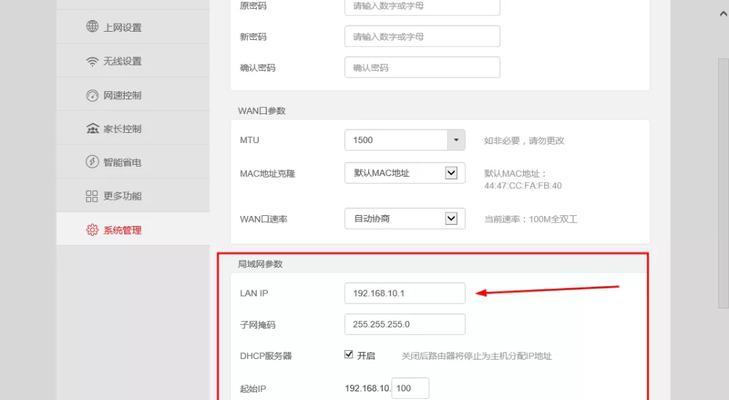
完成设置
完成以上步骤后,路由器会自动重启。重启后,您就可以使用设置好的无线网络名称和密码连接到华为版路由器提供的网络了。
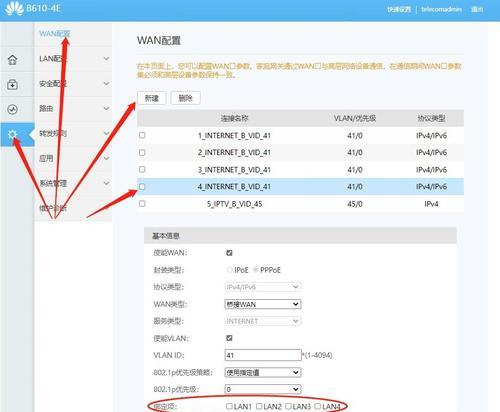
问题一:无法访问管理界面
原因:可能是因为电脑或路由器的IP地址不在同一子网内,或浏览器设置有问题。
解决方法:
确保电脑的IP地址设置为自动获取。
检查浏览器是否禁用了JavaScript或Cookie,这可能影响访问管理界面。
尝试使用其他设备访问管理界面,排除电脑硬件或软件问题。
问题二:上网设置正确但无法连接网络
原因:可能是宽带账号密码错误,或路由器硬件故障。
解决方法:
重新检查宽带账号和密码是否输入正确。
尝试使用电脑直接连接宽带猫,测试网络是否正常。
如果路由器重启后仍无法连接网络,尝试恢复出厂设置后重新设置。
问题三:无线信号弱或不稳定
原因:可能是信号干扰、路由器位置不佳或设备老化。
解决方法:
将路由器放置在家中的中央位置,避免角落或封闭空间。
尝试更换无线信道,避免与其他无线设备的信号干扰。
检查路由器固件是否有更新,更新至最新版本以提升性能和稳定性。

华为版路由器的设置过程虽不复杂,但初次设置时仍可能出现各种问题。了解常见问题的解决方法将有助于您更快速地完成设置,并享受稳定高效的网络体验。在遇到问题时,不妨按照本文提供的解决方法逐一排查,希望您能够顺利解决问题,享受畅快的网络生活。
版权声明:本文内容由互联网用户自发贡献,该文观点仅代表作者本人。本站仅提供信息存储空间服务,不拥有所有权,不承担相关法律责任。如发现本站有涉嫌抄袭侵权/违法违规的内容, 请发送邮件至 3561739510@qq.com 举报,一经查实,本站将立刻删除。